iPhone 使用手册
- 欢迎使用
-
- 支持的机型
- iPhone 8
- iPhone 8 Plus
- iPhone X
- iPhone XR
- iPhone XS
- iPhone XS Max
- iPhone 11
- iPhone 11 Pro
- iPhone 11 Pro Max
- iPhone SE(第 2 代)
- iPhone 12 mini
- iPhone 12
- iPhone 12 Pro
- iPhone 12 Pro Max
- iPhone 13 mini
- iPhone 13
- iPhone 13 Pro
- iPhone 13 Pro Max
- iPhone SE(第 3 代)
- iPhone 14
- iPhone 14 Plus
- iPhone 14 Pro
- iPhone 14 Pro Max
- iOS 16 的新功能
- 版权
控制 iPhone 锁定屏幕上信息的访问权限
你可以从锁定屏幕轻松访问一些常用功能(如小组件、媒体播放控制和“控制中心”)。控制 iPhone 锁定时对这些项目的访问(出于安全原因,在 iPhone 锁定时不允许使用 USB 连接。)
如果关闭了从锁定屏幕访问某个功能的权限,你可以阻止拿到你 iPhone 的人查看其中可能包含的任何个人信息(如“日历”小组件中的临近日程)。但是,你自己也无法快速访问该信息。
前往“设置”![]() >“面容 ID 与密码”(在配备面容 ID 的 iPhone 上)或者“触控 ID 与密码”(在配备主屏幕按钮的 iPhone 上),然后选择“锁定时允许访问”下方的选项。
>“面容 ID 与密码”(在配备面容 ID 的 iPhone 上)或者“触控 ID 与密码”(在配备主屏幕按钮的 iPhone 上),然后选择“锁定时允许访问”下方的选项。
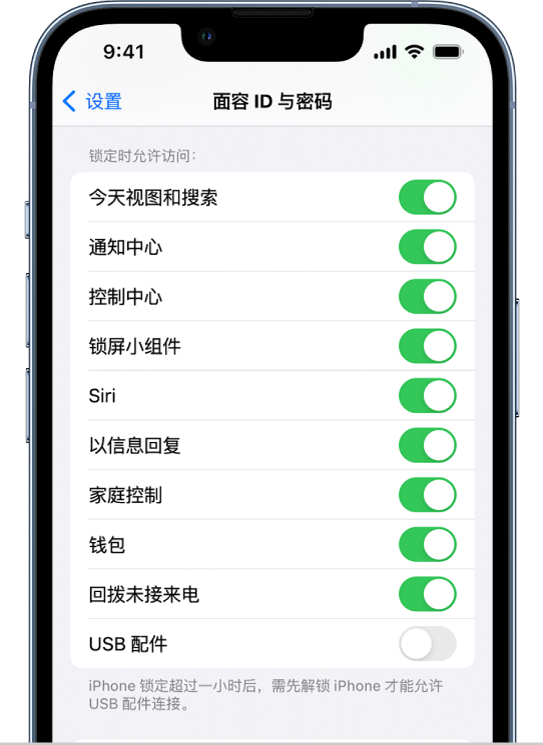
你可以打开或关闭 iPhone 锁定时对以下功能的访问:
小组件(请参阅在 iPhone 上添加小组件)
通知中心(请参阅更改 iPhone 的通知设置)
控制中心(请参阅在 iPhone 上使用和自定“控制中心”)
Siri(请参阅在 iPhone 上使用 Siri)
回复信息(请参阅在 iPhone 上发送和回复信息)
家庭控制(请参阅iPhone 上的“家庭”介绍)
钱包(请参阅在 iPhone 上的“钱包”中添加和使用凭证)
回拨漏接的电话(请参阅在 iPhone 上接听或拒接来电)
通过 USB 连接到 Mac、Windows PC 或配件(如使用 USB 将 iPhone 连接到电脑)
【重要事项】如果更改了默认设置并允许 iPhone 锁定时进行 USB 连接,则你停用了 iPhone 的一项重要安全性功能。
你还可以在医疗急救卡中提供医疗信息和紧急联系人,现场急救员和其他人可在锁定的 iPhone 上看到医疗急救卡。请参阅设置和查看医疗急救卡。
感谢您的反馈。